
Account Engagement :顧客データを取り込もう!
Account Engagement の初期設定が完了後には、忘れずSalesforceの取引先責任者データ、リードデータをAccount Engagement にも取り込みましょう。
前提:リードと取引先責任者にはデータを入れておこう
SalesforceとAccount Engagement を同時導入された場合、『まだSalesforceの取引先責任者やリードにデータが入っていないよ』ということがあるかもしれません。
この場合にはまず、Salesforceの環境をしっかり整え、Salesforceに顧客データを入れてからAccount Engagement へのデータ取り込み準備を開始してください。
1.Salesforceレポートを作成しよう
まずは取引先責任者のレポート、リードのレポートを作成します。
下記では取引先責任者レポートを作成していますが、リードレポートも同様の方法で作成可能です。
(1)取引先と取引先責任者>取引先責任者と取引先>レポートを開始
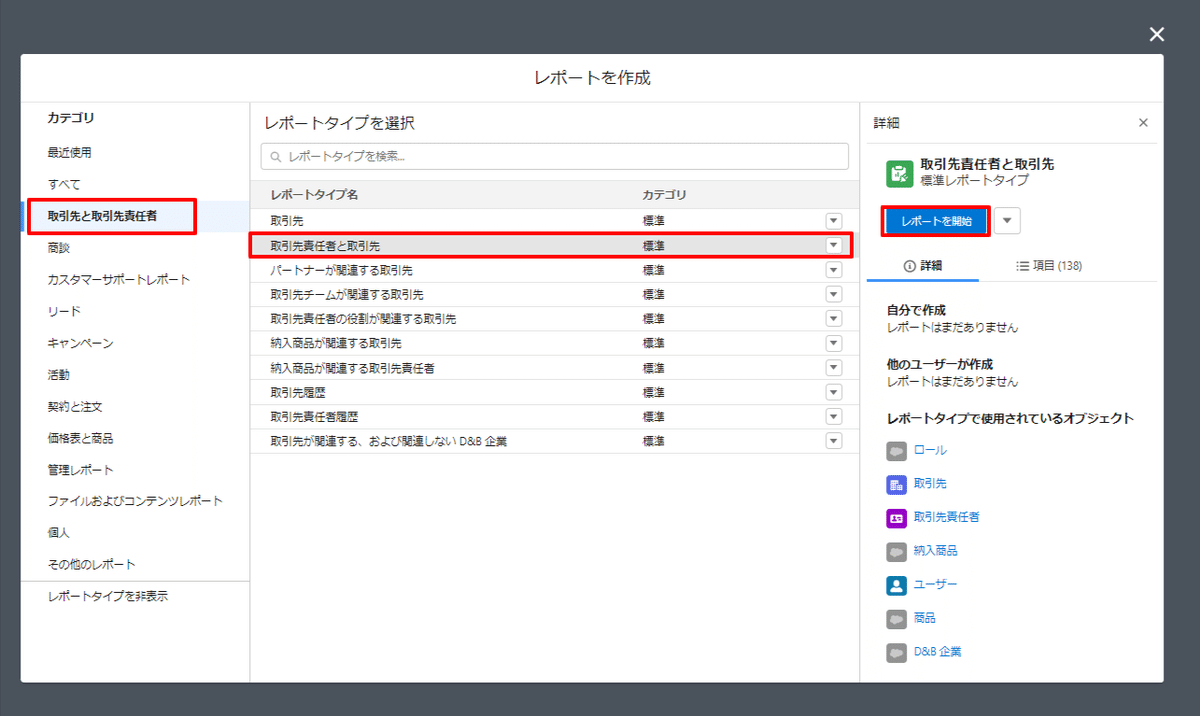
(2)検索条件を設定
検索条件は以下の内容で設定します。
●すべての取引先/作成日が常時/メールアドレス項目に値が入っている
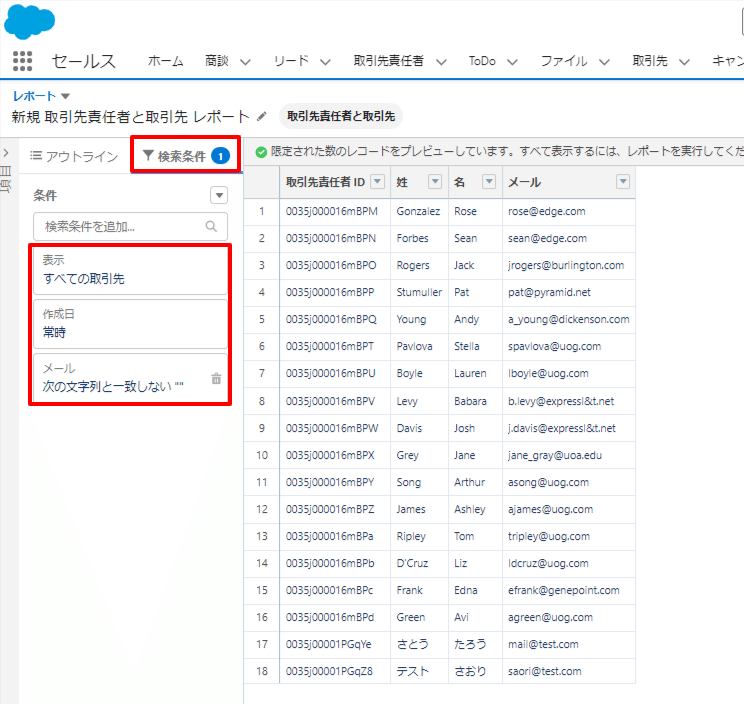
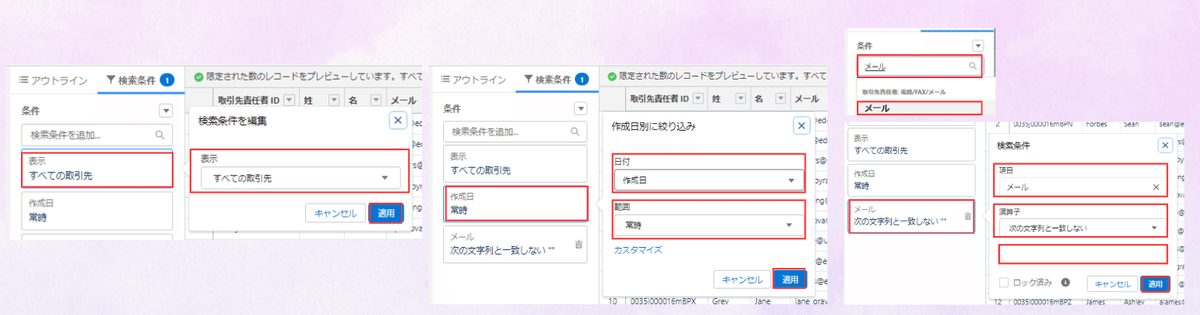
(3)アウトラインを設定
列に”取引先責任者ID””姓””名””メール”を入れ”更新”する
※リードレポート作成時は”リードID”を設定してください
(4)”実行&保存”をクリックし、”レポート名/一意の名前/説明”を入力、”フォルダ”を選択し”保存”する
※フォルダを非公開レポートで設定するとレポート作成者のみが見えるレポートとなります。公開レポートにすると全てのSalesforceユーザーが確認できるレポートとなります。
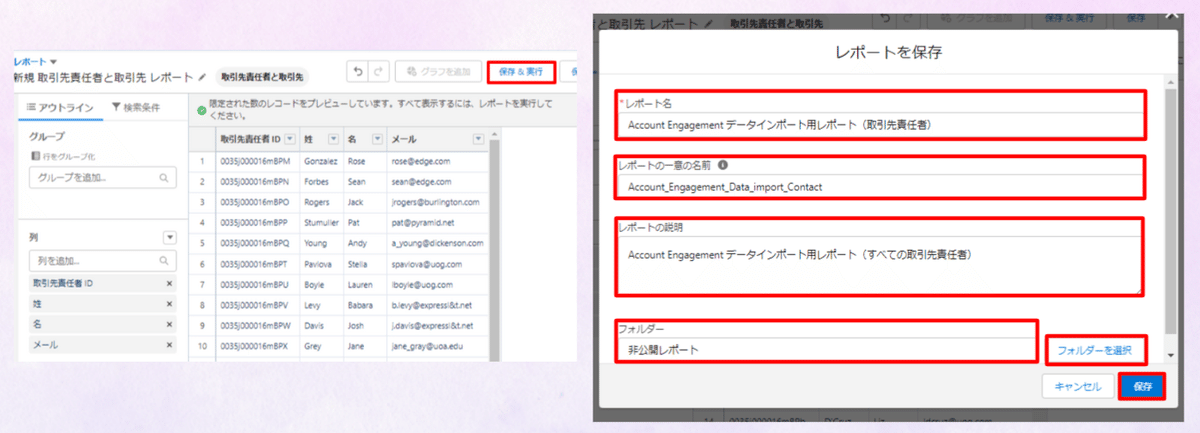
(5)エクスポートする
”詳細のみ”からcsv(UTF-8)でエクスポートをします。※エクスポートデータは開くと文字化けするため、開かないようにしてください。
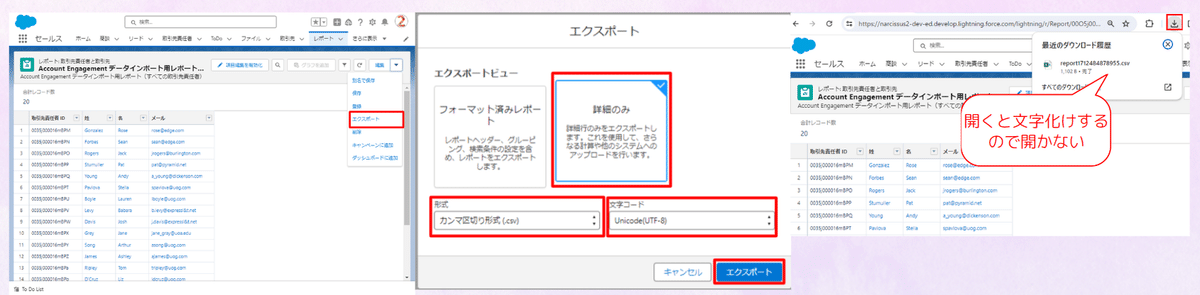
★同様にリードレポートのデータもエクスポートします。リードレポートの条件設定の際には”取引開始済み-False”にすることでもう既に取引開始済み(既に取引先責任者になった)リードを除いて抽出することが可能です
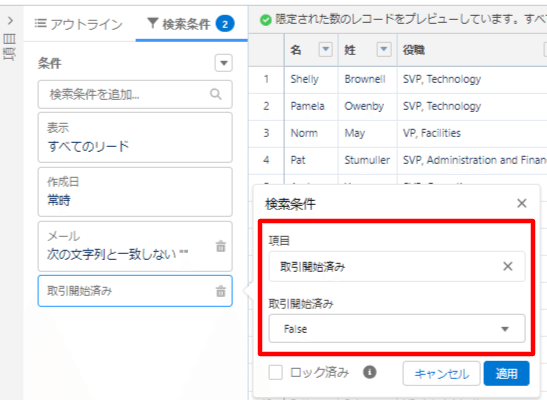
2.エクスポートデータをAccount Engagement に入れよう
(1)プロスペクトをインポートをクリック
Account Engagement 画面の見込み客画面で”プロスペクトをインポート”をクリックします。
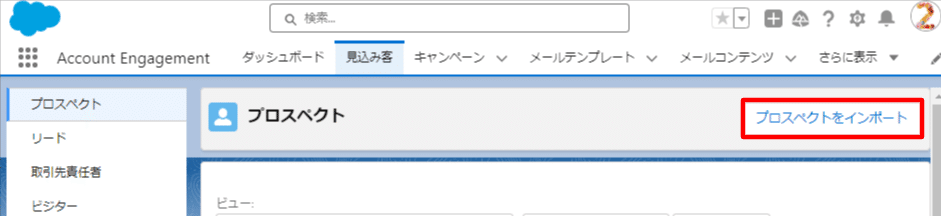
(2)IDでのインポートを選択しファイルをアップロード
”Salesforceのリードか取引先責任者 ID を使用して、プロスペクトの作成と更新を行います。”をクリックし、エクスポートしたファイルをアップロードします。コンプライアンスにチェックし”次へ”をクリックします。
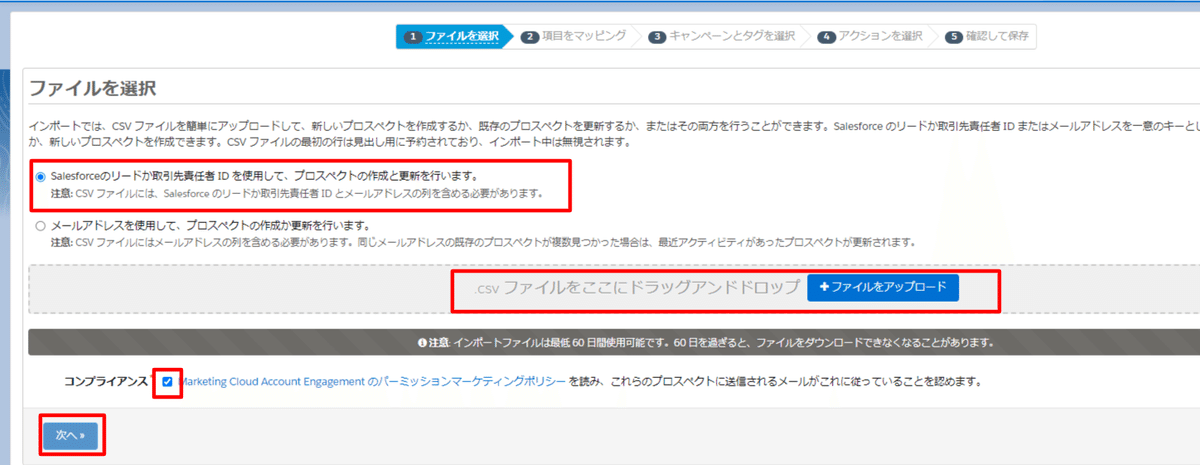
(3)CSVファイルのヘッダー行に対応する項目をマッピング
CSVヘッダー行に対応する項目を選択しマッピングし”次へ”進みます。
※取引先責任者IDの場合もリードIDの場合もCrm Idをマッピングします。
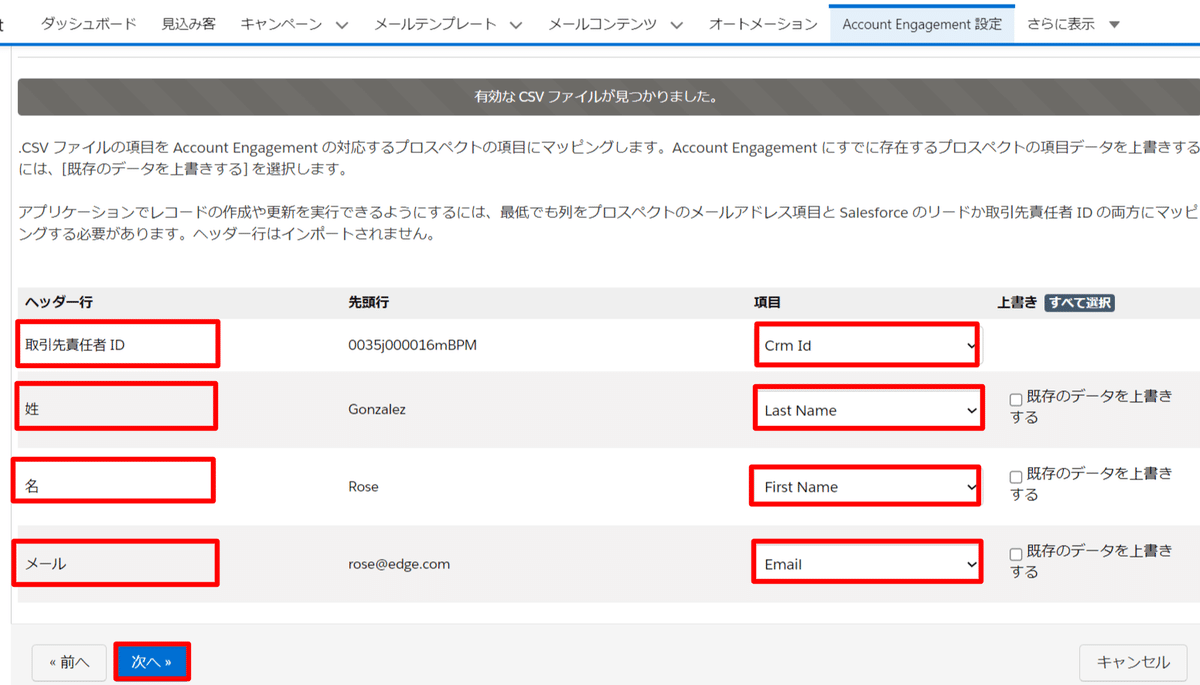
(4)キャンペーンを選択
インポートによって新規作成されるプロスペクトのソースキャンペーンを選択します。※既に作成されているプロスペクトのソースキャンペーンは変更されません。
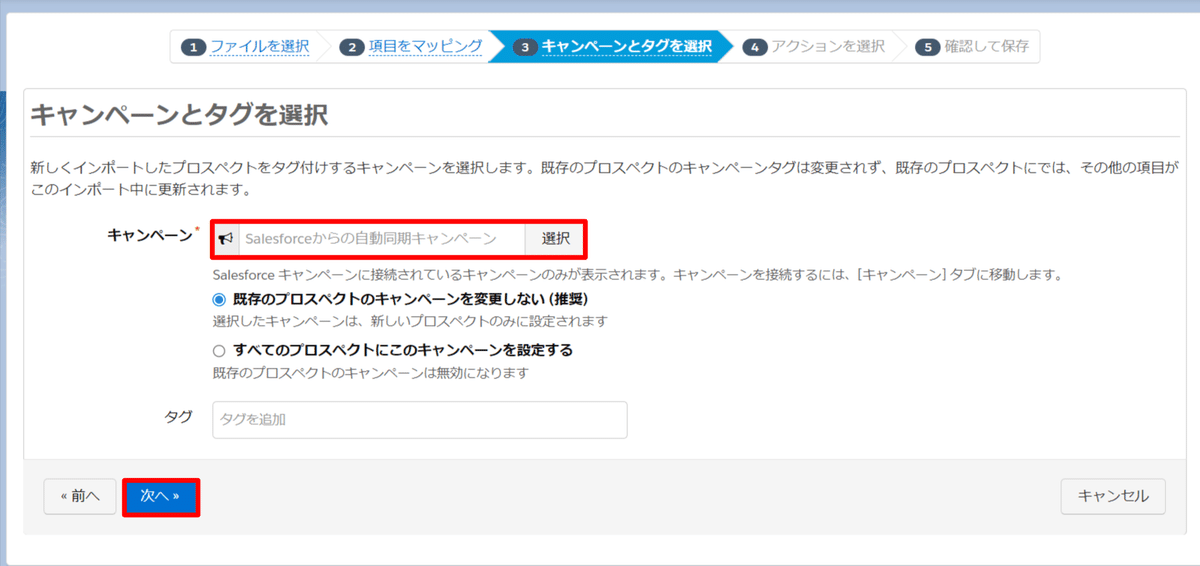
キャンペーンの作成方法はこちらから
(5)"プロスペクトをインポートする”を選択
プロスペクトをインポートするを選択し”次へ”をクリックする。
※インポートと同時にインポートプロスペクトが入ったリストを作成したい場合は”プロスペクトをインポートしてリストに追加する”を選択する
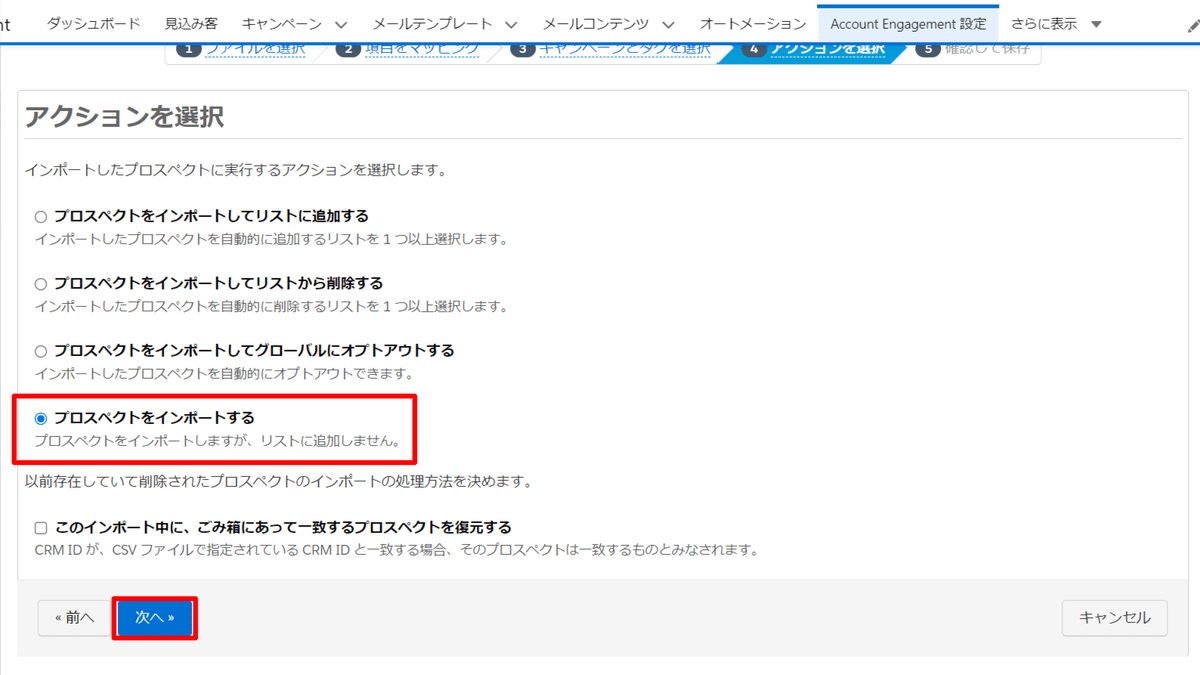
(6)確認して保存する
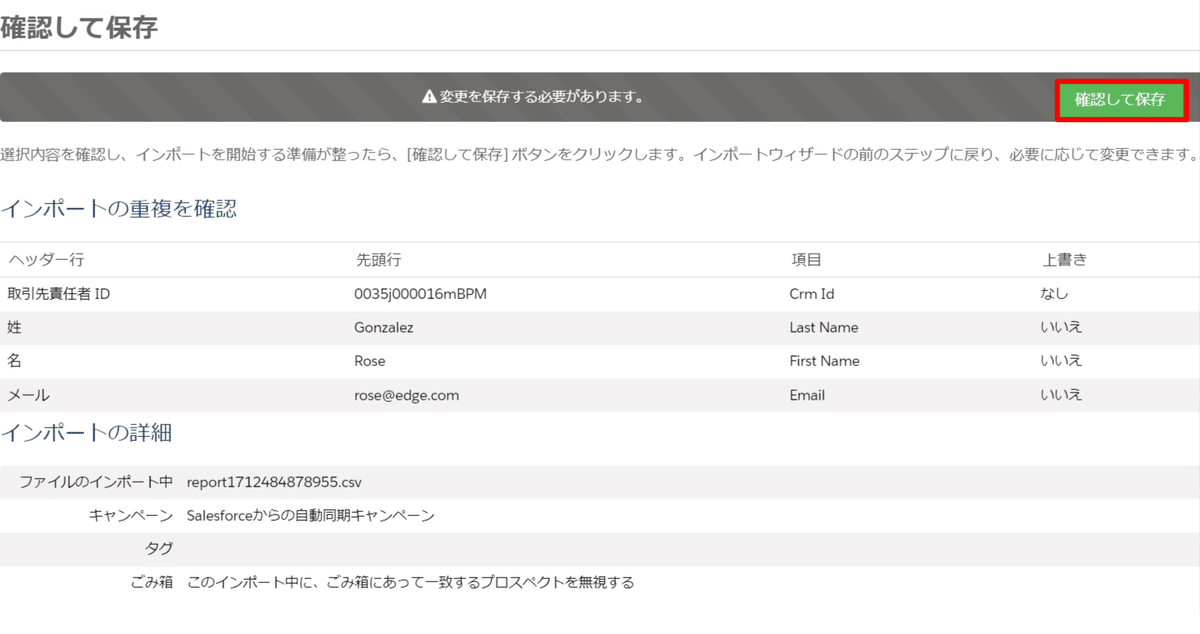
★同様の流れでリードデータもインポートを実施します。
3.エクスポートデータがきちんと入っているか確認を行う
(1)インポート完了の通知メールを待つ
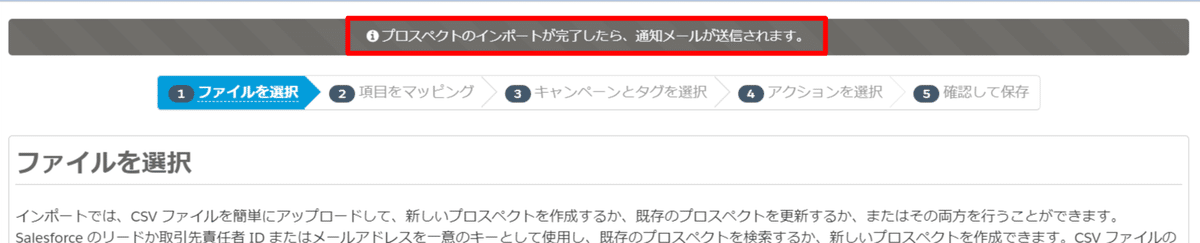
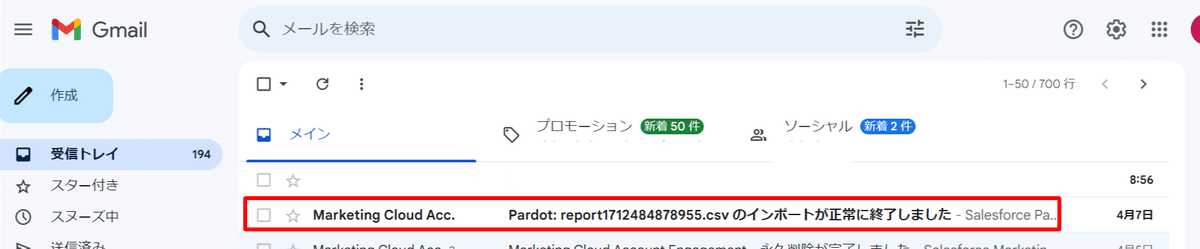
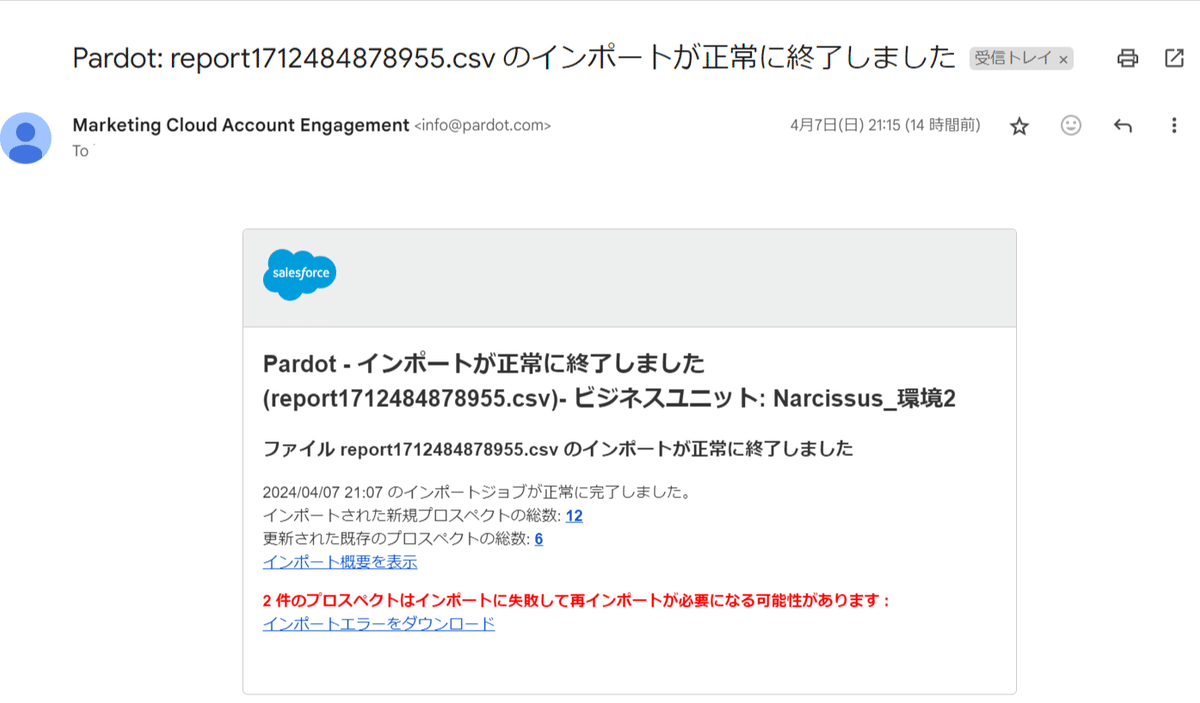
(2)インポートエラーがある場合確認を行う
メールの”インポートエラーをダウンロード”をクリックしエラー内容を確認する
(クリックするとAccount Engagement のログイン画面に飛びますので、ログインをしてダウンロードを実行してください)
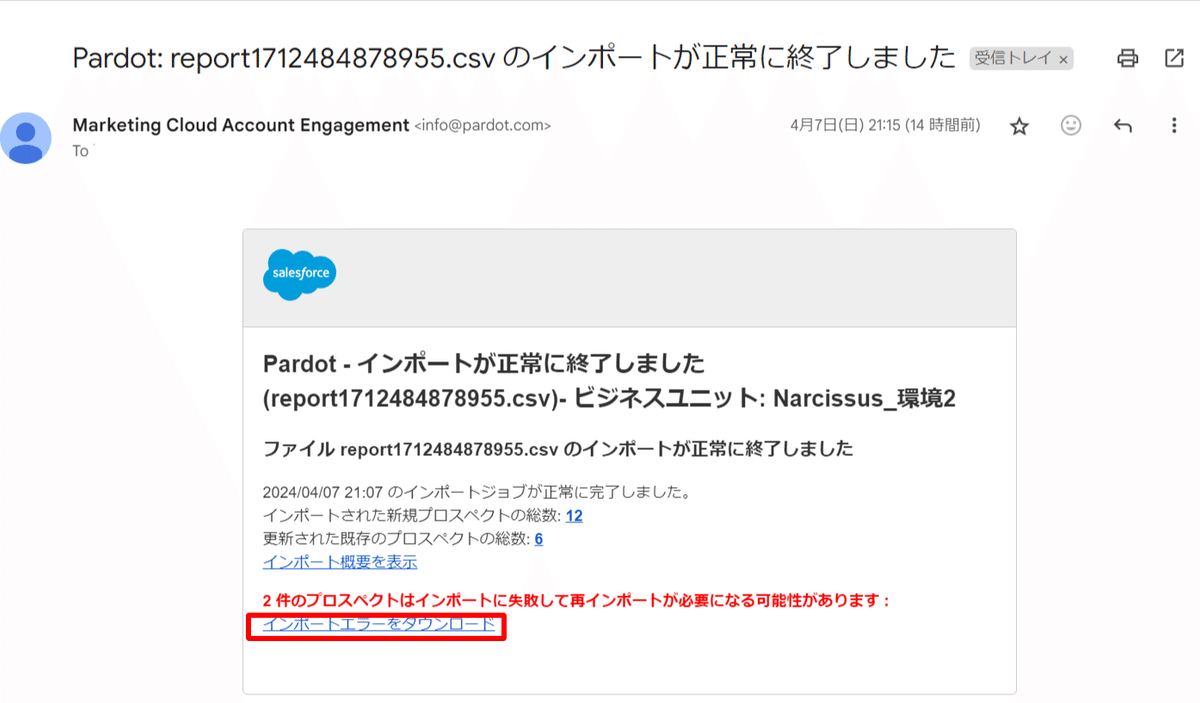
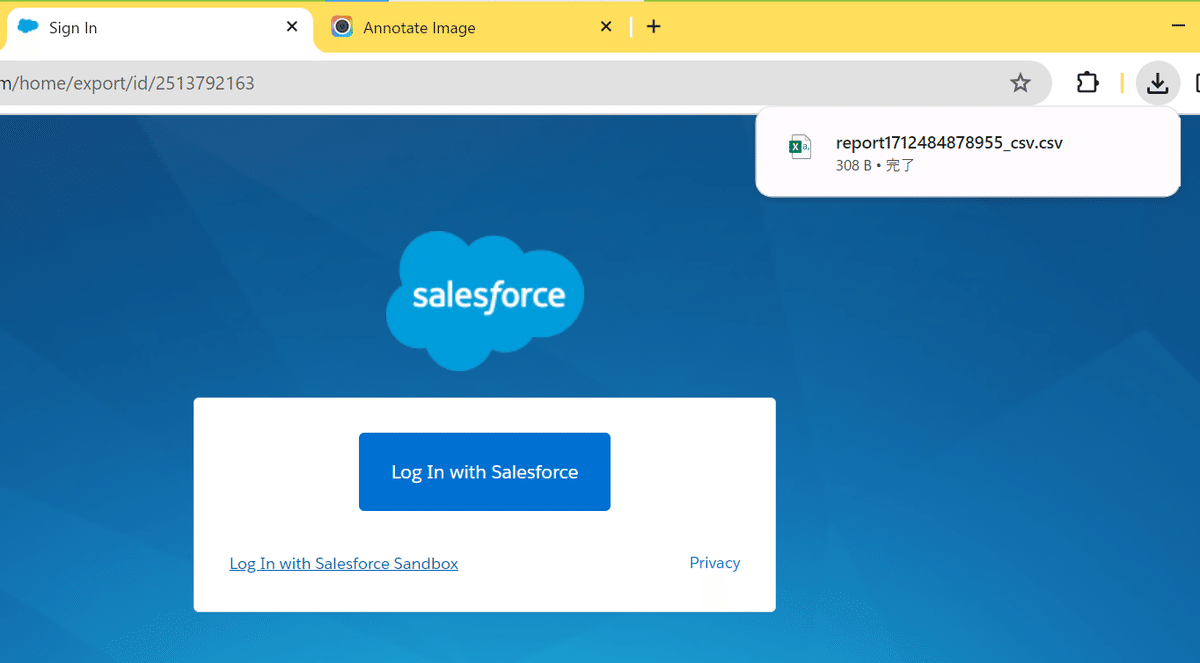
●エラーデータ
例えばメールアドレスがないデータをインポートすると以下のようなエラーメッセージが表示されます。(No Email Address Found or Invalid Email Address - "")

この他のエラーメッセージは以下のヘルプ記事に記載されていますのでご確認ください☺
■プロスペクトのインポートエラー
※エラーデータは修正できるものであれば修正し、再度インポートすることでAccount Engagement に取り込むことができます
いかがでしたでしょうか?
初期設定完了後に取引先責任者とリードのインポートを実施し、連携されたプロスペクト(Account Engagement 上の見込み客)を作成することを忘れないようにしてください☺
尚、このインポート作業はコネクタの自動同期が行われている環境であれば、初回の1回のみ実施すればOKであり、その後は都度行う必要はありませんのでご安心ください。(例外ケース:コネクタの自動同期を行っていない環境では都度インポートが必要なケースもあります)
****************************************************************************
●Account Engagement のご相談はNarcissusまで
